今回の記事では、ブックローンチで使用する書籍をAmazonにて発売する方法についてお話しさせていただきます。ブックローンチがビジネスの集客に効果的であるという話を前回させていただきましたが、今回からはより実践的な内容になります。
ブックローンチはその名の通り、最初に書籍が必要になりますが、突然本を売ってくださいと言われても困ってしまう方もいると思います。そこで今回はブックローンチが初めての方でもわかりやすいよう、書籍をAmazonで販売する方法を教えます。ぜひ最後までご覧ください。
今回お届けするノウハウはこちら
ブックローンチを始めるためにAmazonで書籍を発売してみよう!
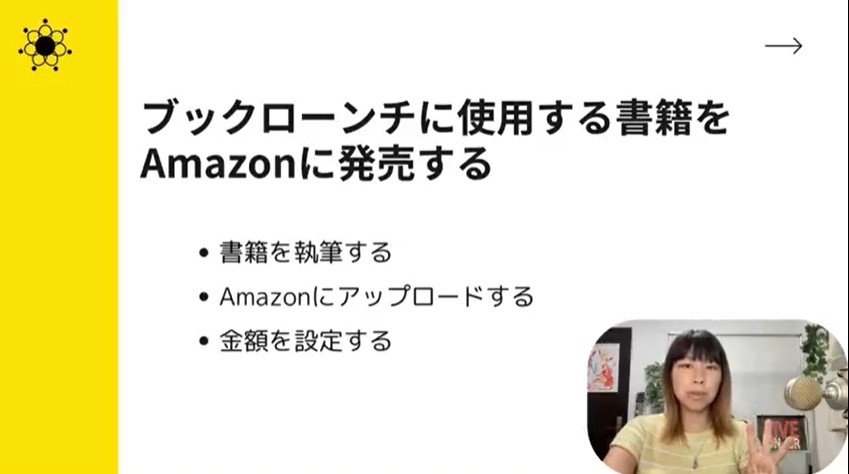
ブックローンチに使用する書籍をAmazonに発売することについて、初めに3つのポイントをお伝えします。
- まず書籍を執筆する
- 書籍をAmazonにアップロードする
- 金額を設定する
さっそく詳しく説明していきます。
まず書籍を執筆する
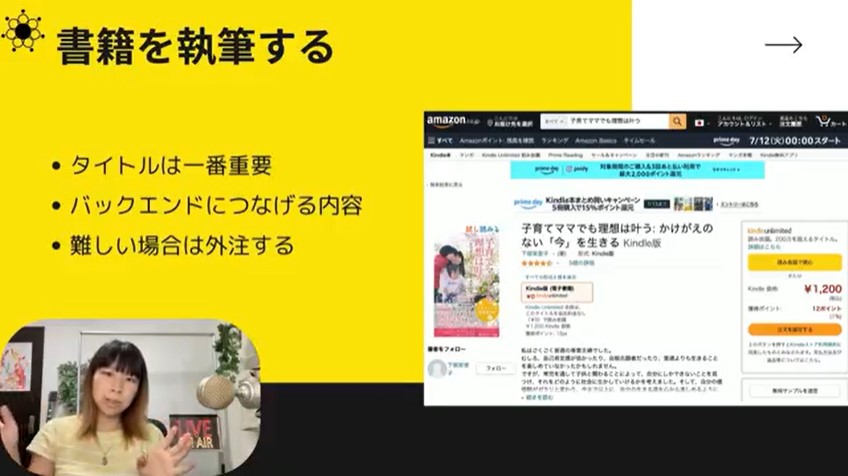
まず書籍を執筆するということなんですが、実際のAmazonでの発売方法については後のレッスンで解説します。今回は書籍をどんな感じで執筆するかについてお話しさせてください。
タイトルは一番重要
すでに書籍を持っていらっしゃる方は別として、これから書籍を執筆するという方は、今回の書籍をブックローンチに繋げるということを最初に考えて執筆していただけたらと思います。そこでタイトルは非常に重要なのでこれは一番に考えていただきたいところです。なぜなら人はタイトルで買ってくれたりとか、タイトルで欲しいなって思うからです。
このタイトルがしっかりしていないと、ブックローンチでたとえ100円で出したとしても要らないかなっていう風に思われてしまいます。やはりタイトルだけでも魅力的なものが付いていないと、100円だとしても売れないということが発生してしまいますので、タイトルは一番重要だということを覚えておいてください。
バックエンドに繋げる内容
そしてバックエンド商品に繋げる内容にして頂きたいです。実は私の書籍も、バックエンド商品に繋げる内容、要するに私と会ってみたいなとか、話してみたいなという風に思っていただけるような構成になっています。こんな感じで実際の本の中身についても、是非あなたのバックエンド商品に繋げる内容にしていただけたらと思います。
難しい場合は外注する
これをなかなか聞いただけでは、「本を書いたことないし難しいよ」と思う方もいらっしゃるかもしれません。そんな方は外注という方法があります。他の人に頼むとか、本を書ける人にお願いするっていうことができますので、是非ここであきらめないで、そういった執筆を手伝ってくれる方も今はオンライン上でいらっしゃいますので、探していただいて、外注をして、自分の本の制作を手伝ってもらうということも考えてみていただけたら、本は一つはできると思います。
そういった方に手伝っていただくことで、自分でも立派な本を作ることができるので、是非あきらめないでやっていただけたらと思います。ちなみにAmazon出版を勧める理由としては、誰でもできると言うところです。実際の○○出版とか、大手の出版会社とか、本屋さんの店頭に並ぶような立派な本を作ろうとすると、やはり大手の出版社さんが絡んできます。そこでは実際に企画書を出してとか、構成を考えてなど大事になってしまいますし、これは誰にでもできるわけではありません。
しかしながらこのAmazon出版でしたら実は誰でもできます。そこで今回Amazon出版をお勧めしているという点もありますので、是非ここで諦めずに、色んな方法を使うことで本は誰でも出版できるということをまず知っていただいて、取り掛かって頂けたらと思います。次にAmazonにアップロードするというところを一緒に見ていけたらと思います。
書籍をAmazonにアップロードする
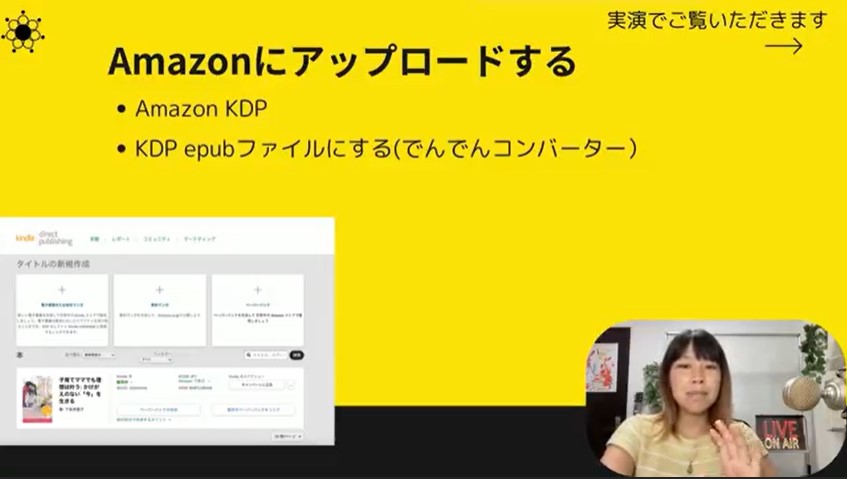
書籍をAmazonにアップロードする方法として、二つの項目に分けて解説をしていきます。
Amazon KDPを理解する
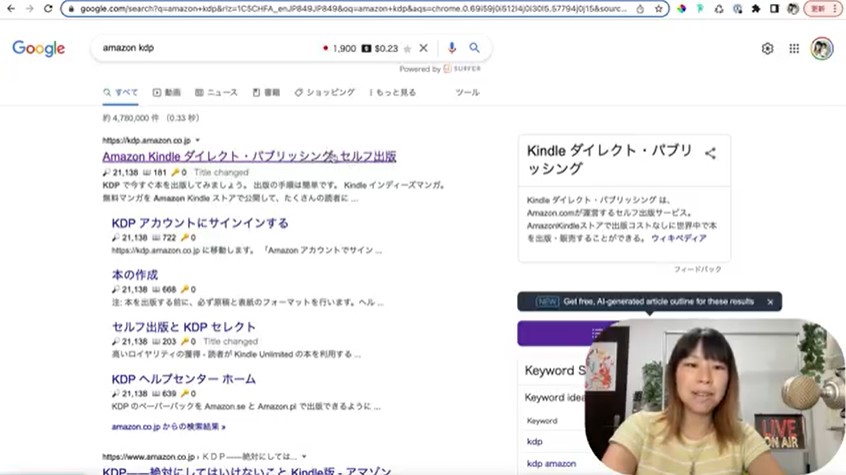
AmazonのKDPというものがあります。そしてKDPにはepubファイルという形にしてアップロードをしないといけないので、そこも一緒に見ていきましょう。まずこんな感じでGoogleにAmazon KDPという風に入力をしていただきます。
検索するとこのように一番上に出てきました。Amazon Kindle ダイレクトパブリッシング出版という風に出てきますので、これを押してください。押していただきますと、 Amazonアカウントがある方でしたらサインインの画面が出てきますので、サインインを押して下さい。サインインして頂きますとこんな画面が出てきました。
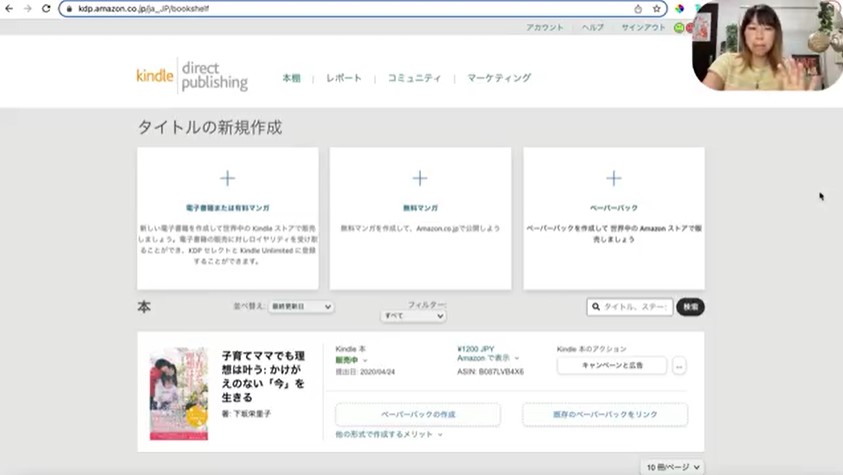
こちらのタイトルの新規作成というところにある、電子書籍または有料漫画っていうところからやっていただけたらと思いますが、今回は私の実際の中身を見せたいと思います。
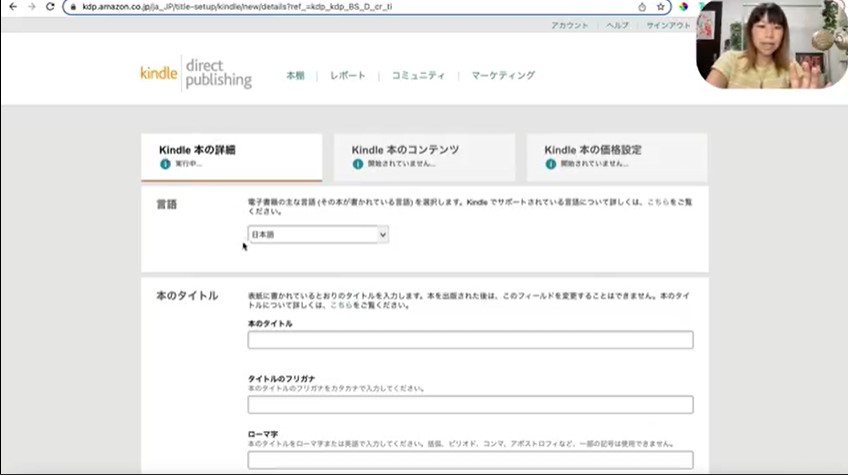
例えば白紙の状態だとこんな感じになってます。Kindle本の詳細。そして言語や本のタイトルとか色々入れるところがあります。
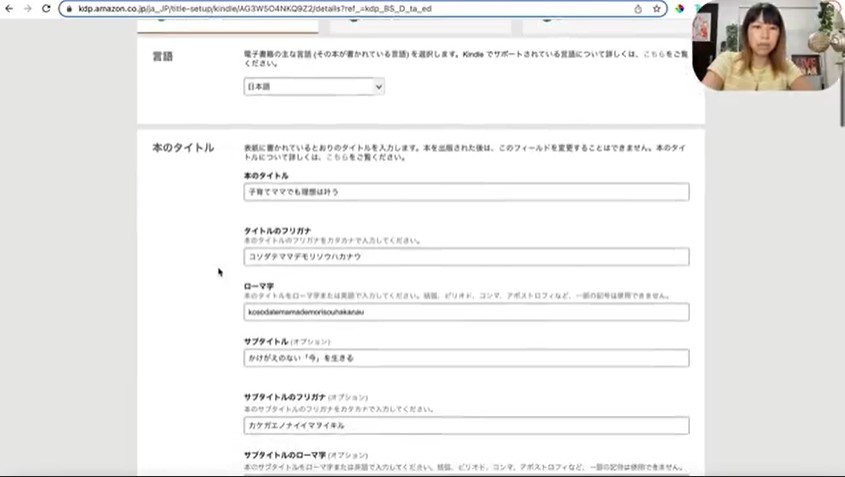
私の画面を見てみましょう。私のはこんな感じになってます。上から見ていきます。言語は日本語です。本のタイトルは「子育てママでも理想は叶う」になってます。タイトルのふりがなはカタカナで書いてます。ローマ字でも書いてくださいという指示なので、書きました。サブタイトルですが、これはオプションなので入れなくてもいいんですが、ある方はここにサブタイトルを書きます。また同じようにふりがなとローマ字を書きます。
レーベルとかは出版会社とかがなければ、入れなくても大丈夫です。そしてシリーズの情報というのもオプションです。こちらも入れなくても大丈夫なので飛ばせていただきます。著者はご自身のお名前を書いてもいいですし、ここがライターネームの方もいらっしゃいます。ですがビジネスをやっていらっしゃる方はご自身の名前で登録した方がいいと思います。共同の欄もオプションになっていますので、共同著者がいらっしゃる方は入れていただけたらと思います。
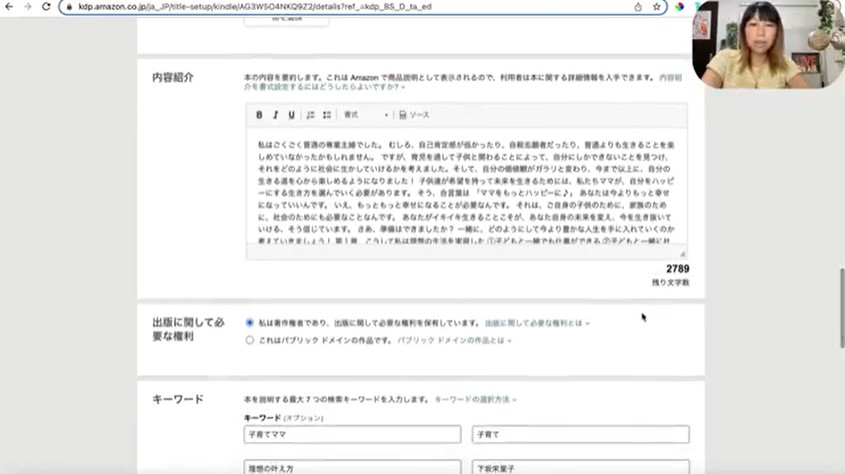
そして内容です。ここは結構重要なのでしっかり書いていただけたらと思います。なぜならあなたが書籍を販売する上で、Amazonを見て買ってくださる方もいらっしゃいますので、私のようにこんな感じでしっかり書いていただけたらと思います。
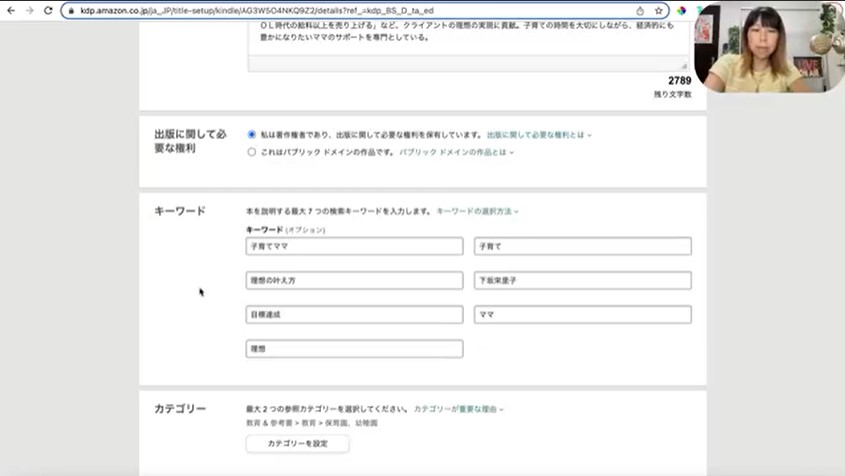
こちら出版に関しての必要な権利は、ご自身の本であれば上の方でやっていただけたらと思います。そしてキーワードです。お客様が商品を探したりするときにここに関連キーワードを入れておくと、ピックアップしてもらいやすいということになります。カテゴリの設定は、少々難しかったりもするんですが、二つの参照カテゴリを選択してくださいということになってますので、ご自身に合うカテゴリーを選んで頂けたらと思います。
最後に成人向けコンテンツがあるかという欄がありますが、今回はこれをいいえにしています。オプションで年齢制限をできるのですが、今回は関係無いので入れていません。
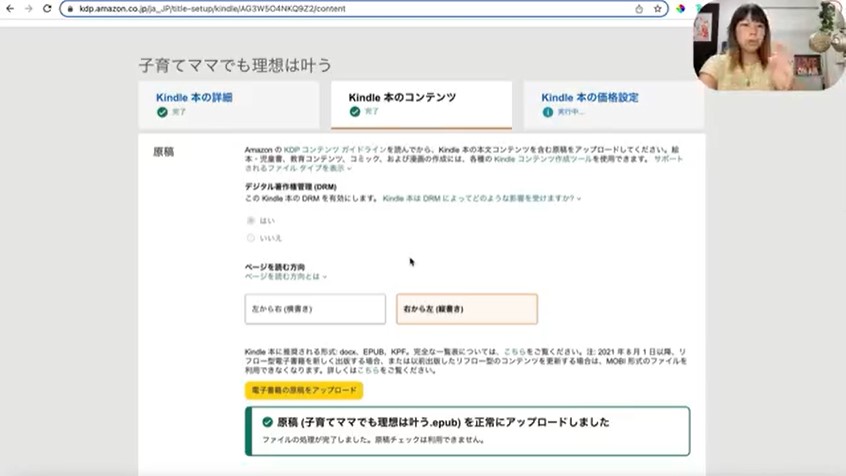
こちら保存して続行をしてみます。そうしましたらここ、次のタブに行きました。本のコンテンツということです。本を読む方向というのがありますので、左からなのか右からなのか選んで頂けたらと思います。
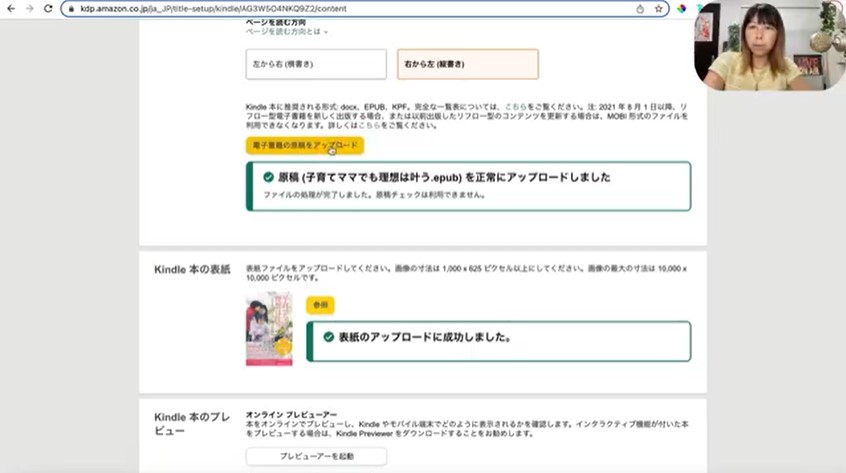
ここに原稿をアップロードというボタンがあるんですが、この後説明するepubファイルにしてアップロードする必要がありますので、今置いておきます。そしてこの表紙です。表紙も作って頂いてアップロードするというところがありますので、ここも後でやりたいと思います。プレビューアーで実際のものを見ることができますので、販売する前にはこれを起動させてみていただけたらと思います。
下に進んでいただくと出版社を記入する欄があります。私はKindle出版の別の会社から出してますので、オプションで入っています。内容に問題がなければ保存して続行します。
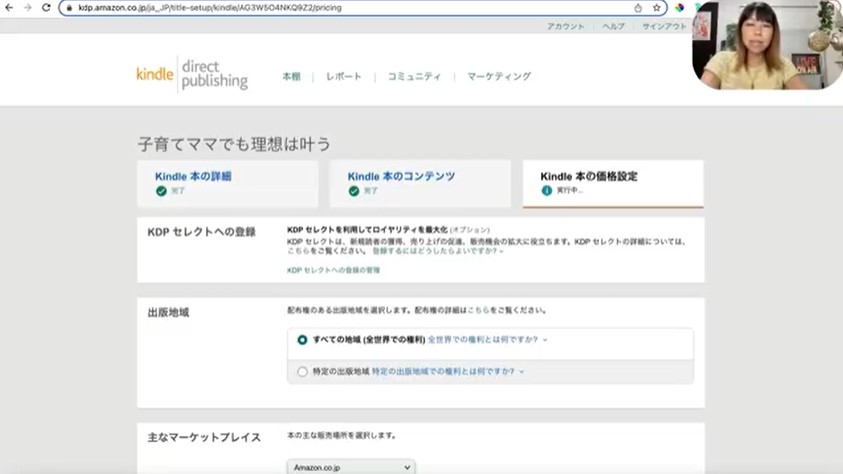
最後にこちらの本の価格設定のところに来ました。実際の金額については他のレッスンでどういう金額にするかについてお話をしますが、金額の設定はここでやります。そして出版地域はすべての地域にしてあります。こちら主なマーケットプレイスはAmazonだけにしています。
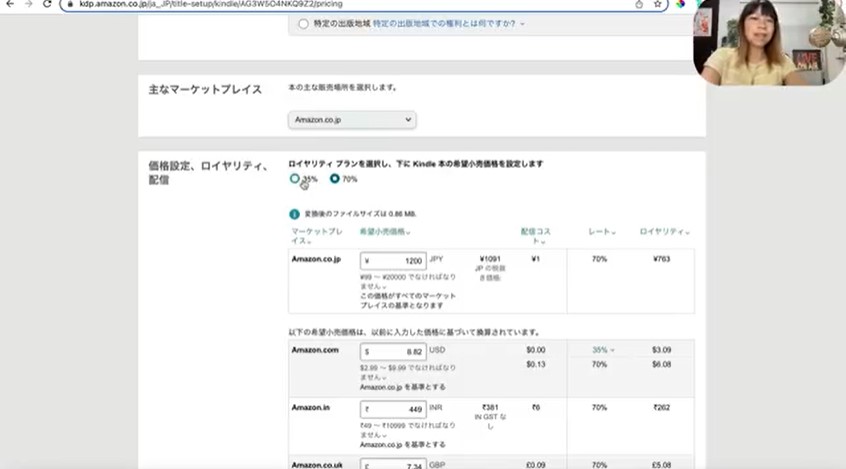
ロイヤリティプランを設定する欄があります。こちらロイヤリティといって、販売する箇所によってあなたに入る収益の割合が下がってしまう場合があります。私はここでは70%の方を選んでいます。こちらは日本円での設定です。私は1200円にしていますが、99円から2万円までの金額で設定することができます。
ここに金額を入れて頂きますと、実際に販売された時にあなたにどのくらい入るのかというのが出てきます。ただし今回はブックローンチに使いたいという目的です。そのためここでの収益をすごい欲しいというわけではなく、ここから次のお客さんをどんどん繋げていきたいというのがありますので、あまりここは気にしなくても良いかと思います。
ここでは他の国で販売する時の金額も設定することができます。これで出版というところを押すと実際に発売がされるということになります。以上、Amazon KDPの上でどのようにアップロードするのかを説明させていただきました。
KDP epubファイルにする
続いてアップロードに必要なepubファイルというのがあります。こちらはでんでんコンバーターさんというものがありますので、それを一緒に見ていきましょう。
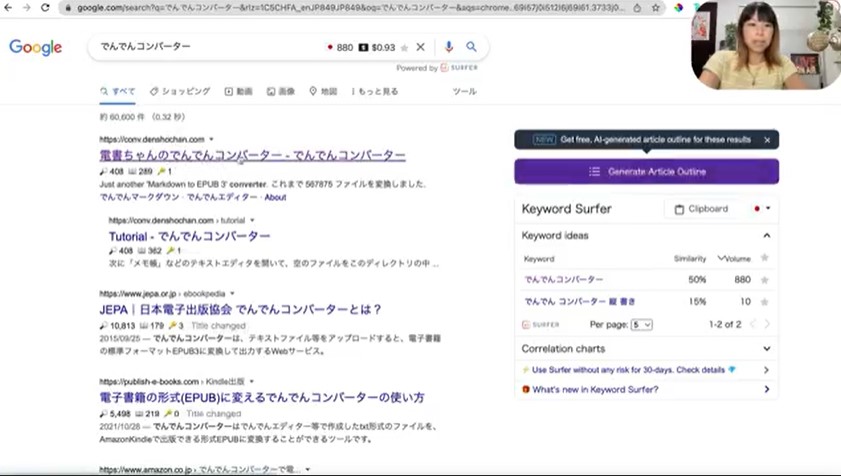
でんでんコンバーターと検索しましたらこのようにコンバーターというふうに出てきましたので、これを押していただけたらと思います。
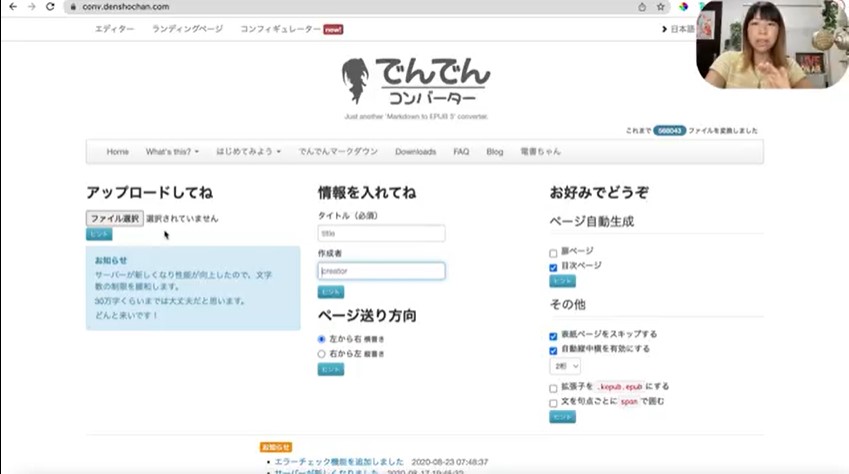
使い方は簡単です。ここにタイトルと情報を入れて、どちらからなのかを入れて、ここにファイルをアップロードしていく、ただそれだけでできてしまいます。文章自体はWordとかGoogle docsなどで作って作成していただき、そしてでんでんコンバーターでepubファイルにしていくという流れです。
KDPでアップロードするということをやっていただけたら、Amazon出版がもう出来てしまうということになります。このブックローンチの解説ではAmazon出版についてすごく詳しくやったわけではありませんが、サラッとこんな感じでAmazonにアップロードできるんだということを知っていただけたらと思います。次に金額についての解説をしたいと思います。
金額を設定する

ある程度の金額に設定してテストをする
Amazonで書籍を出版すると最低99円から発売もできますし、300円という設定にすることができます。しかしながらAmazonにはキャンペーンという機能もあって、1200円のものを少し安く売るとか、無料でまず配布する。そんなこともできますので、まず金額設定はある程度の金額にしていただけたらと思います。
ある程度のというのは私の場合1200円になってますが、例えばそのくらいの方が今回に限って無料ってなると、いつも1200円で売ってるものが無料っていう風に見ていただき買われやすいです。じゃあ100円で買おうとか、しかし例えば普段は100円のものが0円になるよと言うと、あまり価値がないように見えてしまいます。ですので金額の面はしっかりした金額をつけてもいいんじゃないかなという風に思います。
しっかりした金額をつけて本稼働する
特にこのブックローンチで使うための本に関しては、価値があるものを今回特別に無料でとか、100円でという売り方をしますので、その金額をしっかり設定していただけたらと思います。
以上、金額についての考え方を解説させて頂きました。是非金額に関してはしっかり設定していただけたらと思います。
Amaszonでの書籍販売方法のまとめ
今回はブックローンチに使用する書籍をAmazonに発売するということをところを解説させて頂きました。要点をまとめると次の通りです。
- まずはタイトルと内容を意識して書籍を執筆する
- Amazon KDPにて詳細を設定しアップロードする
- しっかりした価格設定を行い出版する
このように手順を踏んでいただければ、今まで書籍を発売したことがない方でも簡単にAmazonで売ることができてしまいますので、ぜひ皆さんも挑戦してみてください。最後までご覧いただき、ありがとうございました。次の記事ではAmazonでプロモーションして読者を増やすことについてお話しします。
